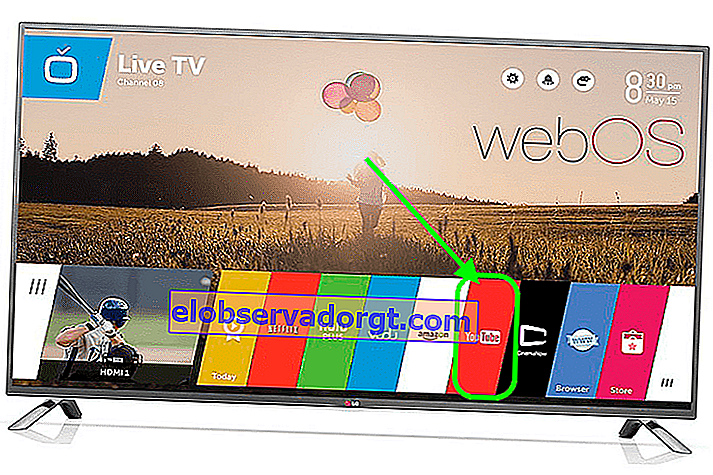Celkovo možno povedať, že v prírode existuje niekoľko základných spôsobov sledovania YouTube v televízii. V našej dobe to platí obzvlášť, pretože YouTube a ďalšie online videoslužby vo veľkej miere nahradili tradičné televízne vysielacie kanály prostredníctvom antény. V tomto článku by som chcel podrobne zvážiť všetky možnosti sledovania YouTube na televízore vybavenom systémom Smart TV (Samsung, LG, Philips atď.) A bez neho z telefónu alebo cez Android TV Box.
Aké sú spôsoby sledovania videí YouTube v televízii?  V skutočnosti je ich veľa, ale rád by som vyzdvihol 4 hlavné:
V skutočnosti je ich veľa, ale rád by som vyzdvihol 4 hlavné:
1. Pomocou aplikácie Smart TV alebo Android TV
2. Pripojte set-top box pre Android k televízoru
3. Vysielajte obraz z obrazovky smartfónu alebo tabletu
4. Vysielajte video z počítača alebo notebooku
Pozeranie YouTube v televízii so Smart TV
Veľké množstvo nedávno moderných televízorov je vybavených funkciou Smart TV. Prečo ex? Pretože teraz v podstate všetky televízory fungujú na univerzálnejšej platforme Android. Predchádzajúce inteligentné televízory s prístupom na internet boli vybavené hlavne systémom Smart TV, na ktorom sa po prvýkrát proces sledovania kanálov na YouTube čo najviac zjednodušil.
Jediná vec, ktorú potrebujete, je pripojenie televízora k internetu pomocou kábla alebo WiFi. Pred zakúpením musíte vopred vedieť, či má sieťový konektor alebo bezdrôtový modul.
V 99% prípadov je aplikácia YouTube už predvolene nainštalovaná na vašej Smart TV. Ak nie, potom sa dá ľahko stiahnuť z oficiálneho obchodu s aplikáciami. O tom, ako si do Smart TV nainštalovať novú aplikáciu, som už písal v minulom článku.
LG, Samsung, Sony, Philips
Potom je všetko celkom ľahké. Jednoducho zavolajte aplikáciu Smart TV z ponuky alebo stlačením tlačidla na diaľkovom ovládači.
- Spoločnosť LG s operačným systémom webOS má ponuku s ikonou spustenia YouTube, ktorá vyzerá takto
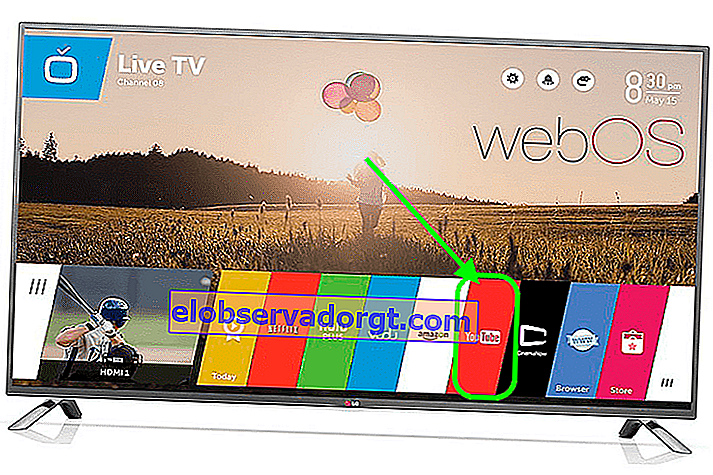
- Spoločnosť Samsung má funkciu inteligentných aplikácií s názvom Smart Hub a v priečinku Samsung Apps má samostatnú miniaplikáciu YouTube.

- Spoločnosti Philips a Sony majú podobné widgety

Postup je nasledovný:
- spustite aplikáciu YouTube
- prihláste sa pomocou svojho účtu Google
- sledovanie videí z vašich obľúbených kanálov
Ako sledovať YouTube na Android TV?
Aplikácie na televízoroch a televíznych prijímačoch vybavených operačným systémom Android TV sa stali ešte ľahšími. Jedná sa o rovnaký OS, aký je nainštalovaný v mobilných telefónoch, upravený iba pre veľkú obrazovku a optimalizovaný pre diaľkové ovládanie.

Podľa toho na takomto televízore môžete umiestniť ľubovoľnú aplikáciu z Google Store (predtým Play Market) a používať ju. Vrátane oficiálnej aplikácie na prezeranie YouTube. Väčšina nových modelov od výrobcov ako LG, Samsung, Philips, Sony, Xiaomi umiestnila na svoje televízory Android. To znamená, že proces spustenia a sledovania služby YouTube je u všetkých rovnaký.
Zapnite televízor a prejdite do „Obchodu Google Play“



Nájdite a nainštalujte si aplikáciu YouTube


Potom sa zobrazí vo všeobecnom zozname programov na Android TV. Spustíme ho, prihlásime sa pomocou vášho účtu Google a pozrieme si video

Okrem toho existuje ešte niekoľko ďalších nastavení na zobrazenie odporúčaných videí alebo najnovších stiahnutí zo zoznamu predplatného informačného kanála na hlavnej televíznej obrazovke.


Ako sledovať YouTube v televízii bez Smart TV a internetu?
Čo robiť, ak máte veľmi starý televízor, ktorý nemá iba Smart TV, ale všeobecne aj prístup na internet? V takom prípade sa o všetkom rozhoduje zakúpením samostatného televízora Android TV Box s rovnakým operačným systémom Android na palube. A používajte ho rovnakým spôsobom, ako keby bol tento operačný systém vo vašom televízore natívne nainštalovaný hneď po vybalení z krabice. Ako zvoliť správny set-top box pre televízor som podrobne popísal v inej príručke.

Osobne používam Xiaomi Mi Box, ale na trhu je obrovské množstvo modelov od rôznych výrobcov.


Hlavná vec, ktorú treba vedieť, je prítomnosť konektorov na tele televízora.
Najlepšie na tom všetkom je, že ak je to HDMI - väčšina set-top boxov sa pripája cez toto rozhranie. Ak je televízor dosť starý, musíte sa poobzerať po set-top boxe s analógovými konektormi pre drôty, ktorý sa nazýva „tulipány“ alebo „scart“.


Ďalšou možnosťou je použitie špeciálneho prijímacieho zariadenia, ktoré pracuje s technológiou Miracast. Môže sa to volať MiraScreen, ChromeCast, AnyCast, EZcast alebo nejaký iný „cast“.


Záverom je, že s ním môžete pripojiť televízor k wifi signálu smerovača a preniesť doň obraz zo smartfónu.
Pozeranie YouTube v televízii zo smartphonu alebo tabletu
Ďalšou metódou, ktorá je medzi užívateľmi obľúbená, je streamovanie videí z YouTube do televízie zo smartphonu alebo tabletu. Aplikáciu YouTube práve spustíme na mobilnom zariadení a obrázok sa bude prehrávať na veľkej obrazovke.
Je nevyhnutné bezpodmienečne pripojiť televízor aj telefón k rovnakému smerovaču - pomocou kábla alebo Wi-Fi.
Android, Apple iPhone, iPad
Na iPhone s iOS alebo iným telefónom s Androidom je proces zobrazenia obrázka z videa z internetu na televízore rovnaký. Za týmto účelom spúšťame oficiálnu aplikáciu YouTube

A kliknite na ikonu na obrazovke s ikonou wifi a potom vyberte svoj televízor zo zoznamu zariadení

Spustí sa prehrávanie, počas ktorého ikona zčervená. Počas tejto doby môžete v telefóne používať ďalšie aplikácie.

Tu môžete tiež vytvoriť svoj vlastný zoznam videí a zaradiť video do zoznamu na prezeranie

Ako sledovať videá YouTube z počítača na televízore
V niektorých situáciách, ak v súčasnosti používate svoj smartphone na iné úlohy, je pohodlnejšie vysielať obraz videa z YouTube do televízora z počítača alebo notebooku. To je možné prostredníctvom prehliadača Google Chrome.
Počítač alebo prenosný počítač a televízor musia byť opäť pripojené k rovnakej sieti smerovača
Prejdeme na webovú stránku YouTube a vyberieme požadované video

A hľadáme rovnakú ikonu v podobe wifi obrazovky, ktorú sme videli v aplikácii na smartfóne. Kliknite na ňu a vyberte televízor, ktorý chcete sledovať

Plus je tu režim výberu zdroja pre prehrávanie. Môžete vysielať nielen videá z YouTube, ale aj z počítača alebo zvoliť samostatný súbor v počítači